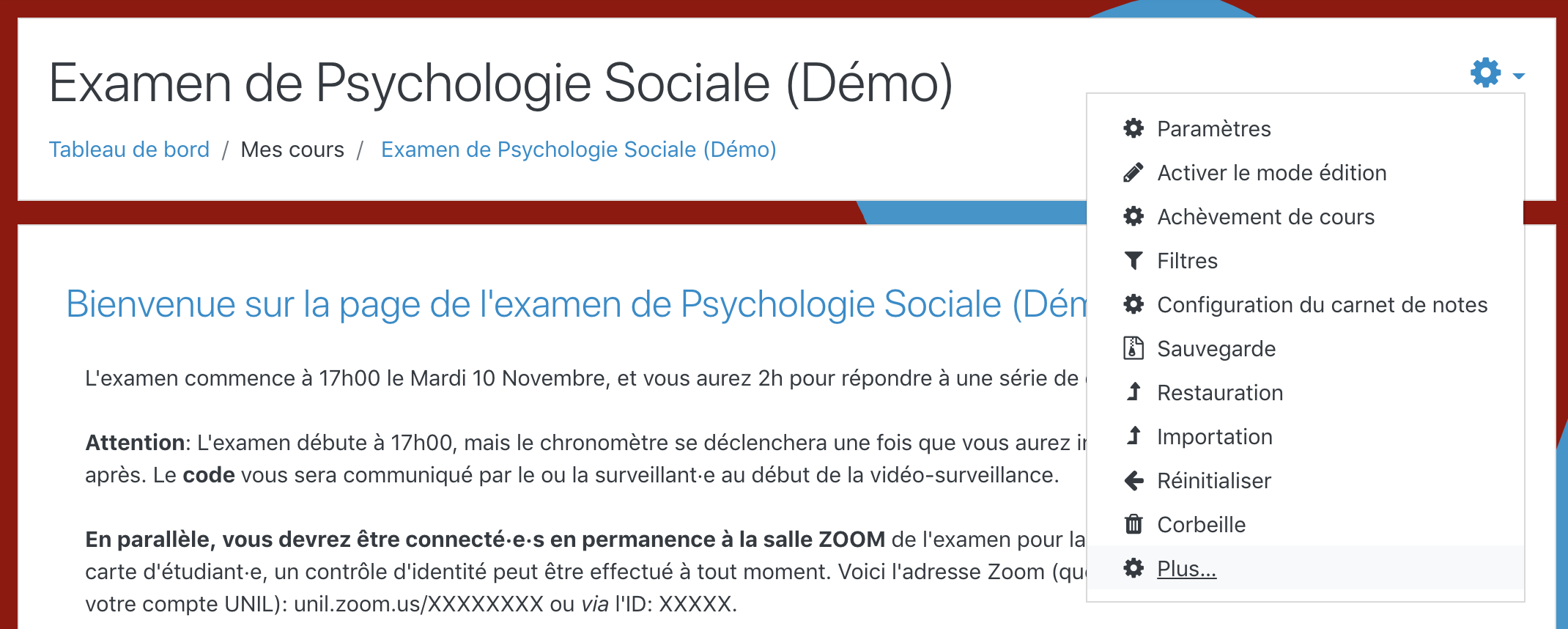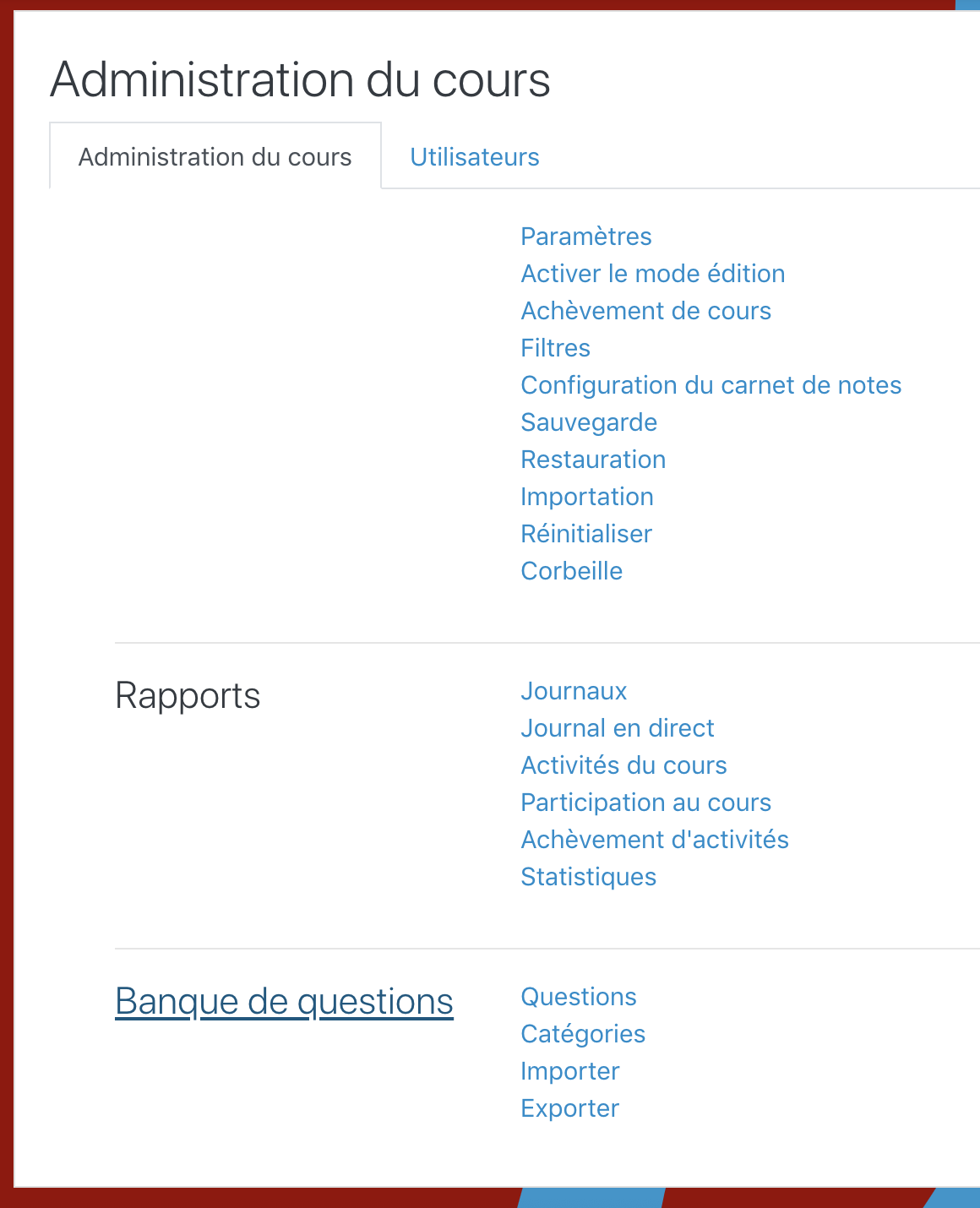Ajouter des questions aléatoires dans un TEST
Etape 1: Accéder à votre banque de questions sur MoodleExam:
Vous pouvez accéder et gérer votre banque de questions en cliquant sur l'Icône Rouage, depuis votre page de cours MoodleExam, puis en sélectionnant «Plus...» > «Banque de questions ».
Etape 2: Créer de nouvelles «catégories» de questions:
Les catégories de questions sont en tout cas essentielles pour insérer des questions aléatoires dans un TEST.
En effet, vous devrez utiliser les «catégories» pour créer des petites banques ou pools de questions, desquels seront tirées les questions aléatoires du TEST.
En dehors de leur utilisation pour insérer des questions aléatoires dans une activité TEST, les catégories aident à l'organisation des questions et permettent de faciliter la recherche ultérieure des questions pour une éventuelle réutilisation. Les catégories peuvent donc être utilisées pour organiser les questions que vous créez sur MoodleExam par sujet, par examen, par partie d'examen, par degré de difficulté, etc.

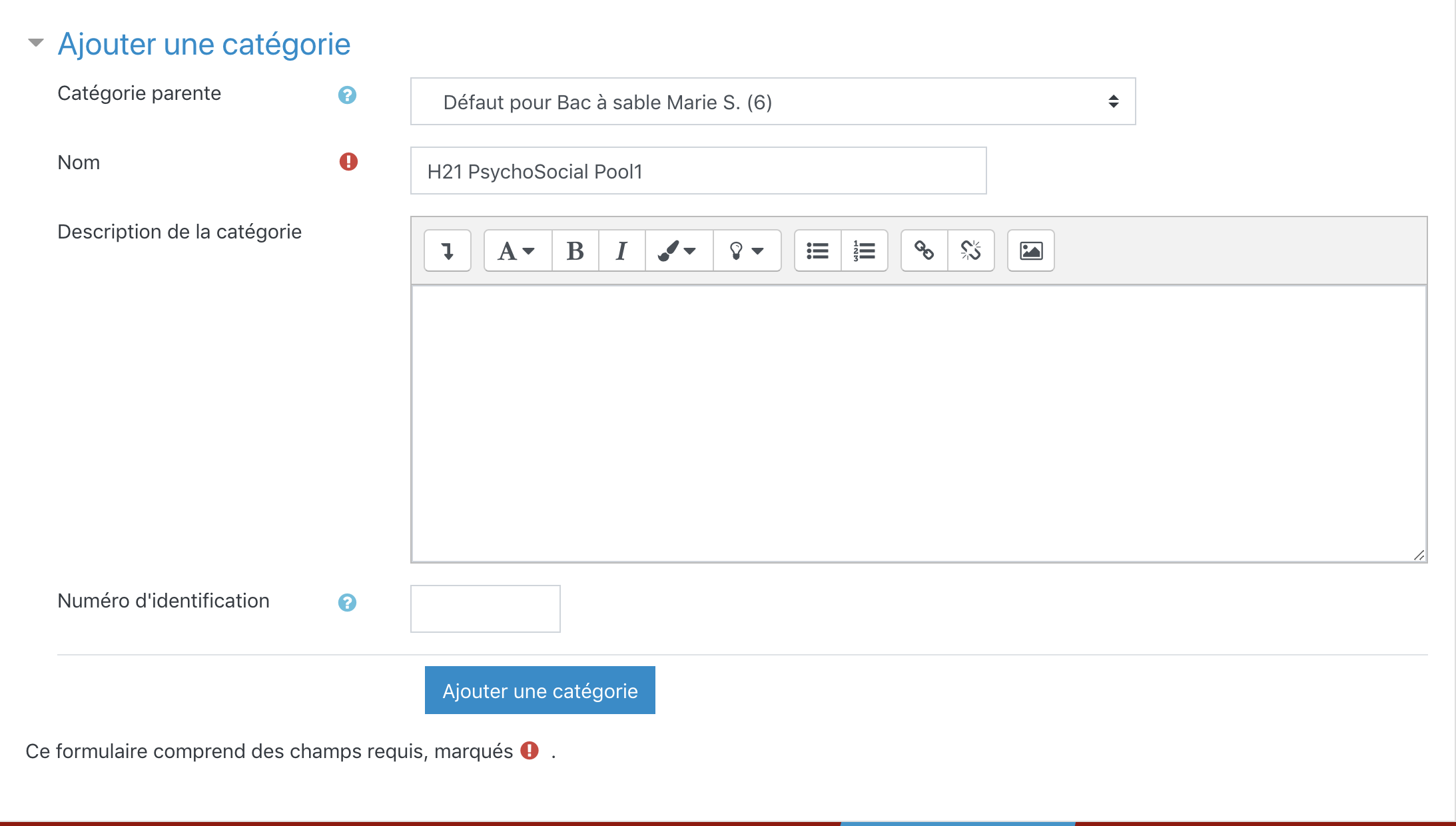
Pour créer une nouvelle catégorie dans votre banque de questions, cliquez sur l'onglet «Catégories», puis donnez un Nom à cette nouvelle catégorie.
Le Nom de la catégorie a une importance. Nous vous conseillons de penser à un code qui vous permettrait de rapidement identifier/reconnaître la catégorie, lorsque ajouterez une question aléatoire dans le TEST. Par e.g. SESSIONANNEE NOMENSEIGNEMENT NUMEROCATEGORIE.
Etape 3: